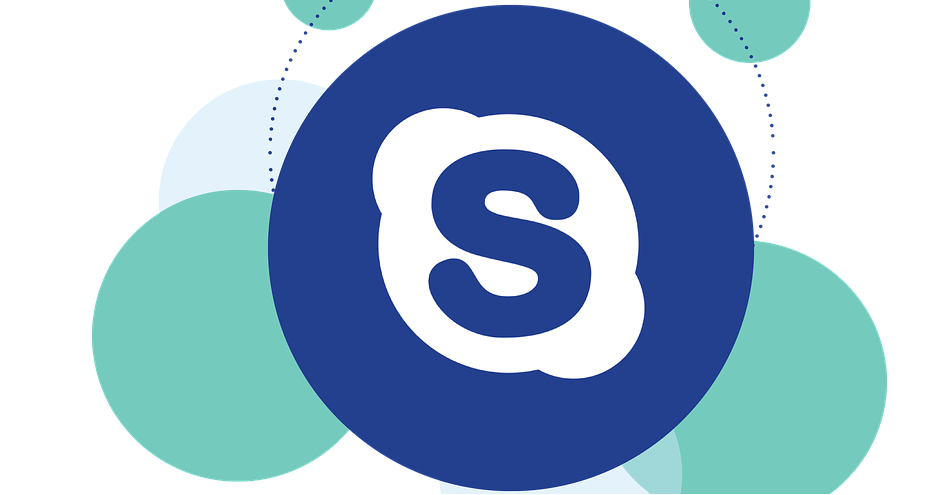- Некоторые пользователи жаловались, что сталкиваются с ошибкой 0xc00007b при запуске Skype.
- Попробуйте специальный сторонний очиститель реестра, чтобы исправить недействительные ключи реестра Windows.
- Вам также следует установить важный компонент для эффективной и безошибочной работы Skype.
- Используйте служебную программу проверки системных файлов, чтобы проверить наличие ошибок в системных файлах и исправить их.

Как исправить ошибку Skype 0xc00007b (приложение не запускается правильно) на моем ПК с Windows 10?
- Запуск быстрых исправлений
- Запустите SFC Scan / DISM
- Используйте CCleaner
- Запустите Skype от имени администратора
- Переустановите Microsoft .NET Framework
- Обновите системные драйверы
- Переустановите Skype
- Запустите Центр обновления Windows
Ты получил Ошибка скайпа 0xc00007b когда бы вы ни захотели запустить Skype? Не беспокойтесь об этом.
Несколько пользователей Skype жаловались, что после запуска приложения Skype появляется сообщение об ошибке, в котором говорится: Приложение не смогло запуститься правильно (0xc000007b). Нажмите ОК, чтобы закрыть приложение..
Обычно эта ошибка обычно возникает после недавнего обновления или в некоторых случаях после новой установки. Причина этой ошибки Skype связана с сбоями в работе системных файлов, компонентов или определенных программ.
Тем не менее, команда WR привлекла эффективные решения для устранения ошибки Skype 0xc00007b без стресса.
РЕШЕНО: ошибка Skype 0xc00007b
Решение 1. Запустите быстрые исправления
Вот несколько быстрых исправлений, которые вы должны попробовать, чтобы исправить проблему «Ошибка Skype 0xc00007b»:
- Перезагрузите компьютер, а затем Skype
- Временно отключите антивирус
- Запускайте несколько программ за раз
- Завершите процесс Skype в «Диспетчере задач», а затем снова запустите Skype.
Между тем, если какое-либо из быстрых исправлений не помогло решить проблему со Skype, вы можете перейти к другим техническим исправлениям, перечисленным ниже.
Решение 2. Запустите сканирование SFC / DISM
Во-первых, вам нужно запустить сканирование SFC, чтобы решить проблему с ошибкой Skype 0xc00007b. Иногда причиной ошибки является отсутствие, изменение или повреждение системных файлов. С другой стороны, служебная программа System File Checker проверяет системные файлы на ошибки и исправляет их технически.
Вот как запустить сканирование SFC в Windows 10:
- Перейдите в Пуск> введите cmd> щелкните правой кнопкой мыши Командная строка> выберите Запуск от имени администратора.
- Теперь введите команду sfc / scannow.

- Дождитесь завершения процесса сканирования и перезагрузите компьютер. Все поврежденные файлы будут заменены при перезагрузке.
Иногда некоторые ошибки системных файлов не обнаруживаются сканированием SFC, поэтому вам потребуется обслуживание образов развертывания и управление ими (DISM); этот инструмент также можно использовать для проверки ошибок в системных файлах и их исправления.
Вот как запустить DISM в Windows:
- Нажмите клавишу Windows + X и запустите командную строку (администратор).
- Скопируйте и вставьте следующую команду в командную строку:

exe / Онлайн / Очистить-образ / Восстановить здоровье
- Если DISM не может получить файлы в Интернете, попробуйте использовать установочный USB или DVD. Вставьте носитель и введите следующую команду:
DISM.exe / Online / Cleanup-Image / RestoreHealth / Источник: C: RepairSourceWindows / LimitAccess
- Не забудьте заменить путь «C: RepairSourceWindows» на вашем DVD или USB.
Примечание: Убедитесь, что вы заменили исходный путь восстановления своим собственным.
Решение 3. Используйте CCleaner

Некоторые пользователи Windows сообщили об успешном использовании CCleaner для исправления ошибки Skype 0xc00007b. Этот инструмент, разработанный и поддерживаемый Piriform Ltd, известен исправлением нескольких системных проблем. Программное обеспечение ремонтирует реестр ПК, исправляет отсутствующие библиотеки DLL и неверные ключи реестра Windows.
Таким образом, CCleaner эффективно решает проблему «Ошибка Skype 0xc00007b», поскольку он восстанавливает поврежденный файл программы Skype, который может быть поврежден.
Вот как загрузить, установить и использовать CCleaner:
- Скачать Бесплатная версия CCleaner или Загрузите версию CCleaner Pro.
- Установите и следуйте инструкциям, чтобы завершить установку.
- После установки запустите CCleaner, а затем нажмите «Анализировать».
- После того, как CCleaner завершит сканирование, нажмите «Запустить очиститель». Следуйте инструкциям, чтобы включить CCleaner fix the Windows Registry.
Вы также можете использовать другие сторонние очистители реестра, чтобы исправить ошибку Skype 0xc00007b. У нас есть специальный пост на лучшие очистители реестра для вашего ПК с Windows.
Решение 4. Запустите Skype от имени администратора
Другой обходной путь, который также может исправить «ошибку Skype 0xc00007b», - запустить Skype от имени администратора. Поэтому следуйте этим инструкциям, чтобы запустить Skype от имени администратора:
- Перейдите в папку установки программы Skype.
- Найдите файл .exe, щелкните правой кнопкой мыши и откройте «Свойства».
- На вкладке «Совместимость» установите флажок рядом с полем «Запуск от имени администратора».
- Щелкните ОК.
Решение 5. Переустановите Microsoft .NET Framework.
Платформа Microsoft .NET является важным компонентом для эффективной работы Skype без ошибок. Иногда этот компонент может вызывать у пользователей Skype такие проблемы, как «ошибка Skype 0xc00007b».
Это связано с тем, что они используют либо старую платформу Microsoft .NET, либо несовместимую версию платформы .NET. Следовательно, они испытывают «…. Skype не запускался правильно (0xc000007b). Нажмите ОК, чтобы закрыть приложение ». сообщение об ошибке.
Тем не менее, установка последней версии .NET framework, похоже, решает проблему «Ошибка Skype 0xc00007b». Однако существует несколько версий платформы .NET; поэтому вам, возможно, придется попробовать любой из них, чтобы увидеть, какая версия работает. Кроме того, для этой цели вы можете ознакомиться с нашим руководством по теме «Как скачать и установить .NET Framework в Windows 10, 8 ?.
Решение 6. Обновите системные драйверы

Как мы заявляли ранее, некоторые устаревшие системные компоненты, такие как .NET Framework, распространяемые компоненты, DirectX или определенные системные драйверы, могут вызывать проблему «ошибка Skype 0xc00007b».
Между тем, он ставит задачу вручную определить устаревшие компоненты или системные драйверы, а также, если не принять меры, установка неправильных версий драйверов может повредить ваш компьютер. Следовательно, вам необходимо использовать автоматизированный инструмент для обновления системных драйверов.
С другой стороны, вы можете вручную обновить системные драйверы в «Диспетчере устройств». Кроме того, у нас есть сообщение о том, как вручную обновить системные драйверы.
Тем не мение, Программа обновления драйверов TweakBit - это рекомендованный нами автоматизированный инструмент, который просканирует ваш компьютер и предоставит вам лучшие версии драйверов, которые вы должны установить. Это связано с тем, что он одобрен Microsoft и Norton для автоматического обновления драйверов на ПК с Windows.
Отказ от ответственности: некоторые функции этого инструмента платные.
Решение 7. Переустановите Skype
Переустановка Skype - еще один метод устранения ошибки Skype error 0xc00007b. Все, что вам нужно сделать, это удалить Skype, а затем заново установить Skype из его официальный сайт.
Вот как переустановить Skype:
- Перейдите в Пуск> Программы и компоненты. В списке установленных программ найдите «Skype».
- После этого щелкните Skype.
- Теперь нажмите кнопку «Удалить», которая появляется вверху списка программ, и следуйте инструкциям по удалению приложения Skype.
- После удаления программы Skype закройте все активные программы в «Диспетчере задач», кроме Windows Explorer.
- Перезагрузите компьютер.
- Перейти к официальный сайт Skype скачать Skype.
- Дважды щелкните загруженный исполняемый файл и следуйте инструкциям для завершения новой установки.
В качестве альтернативы, проверьте 5 способов удалить Skype с вашего ПК с Windows.
Решение 8. Запустите Центр обновления Windows.
Частые обновления, выпускаемые Microsoft Windows, содержат исправления, которые решают множество проблем с ОС Windows, таких как «ошибка Skype 0xc00007b».
Кроме того, это улучшает производительность и стабильность системы; поэтому вам следует запустить обновление Windows, чтобы исправить проблему «Ошибка Skype 0xc00007b».
Наконец, обновление ОС Windows может решить проблему «ошибка Skype 0xc00007b». Вот как обновить ОС Windows:
- Перейдите в Пуск> введите «обновить» в поле поиска и затем нажмите «Центр обновления Windows», чтобы продолжить.
- В окне Центра обновления Windows проверьте наличие обновлений и установите доступные обновления.

- После завершения процесса обновления перезагрузите компьютер с Windows.
В конце концов, любое из перечисленных выше решений может решить проблему «Ошибка Skype 0xc00007b». Если у вас есть какие-либо вопросы относительно любого из упомянутых выше решений, оставьте нам комментарий ниже, и мы ответим вам.
Чтобы узнать больше об обходных решениях Windows 10 и получить дополнительную информацию, обязательно ознакомьтесь с нашими Хаб с инструкциями.